
Sebelum setting, pastikan PC anda sudah terhubung dengan routerboard yang anda gunakan.
Cara – cara setting hotspot sebagai berikut :
- Buka aplikasi winbox pada PC anda, lalu klik tanda … , kemudian cari routerboard yang telah anda pasang tadi, lalu connect.
2. Pilih menu Interfaces… saya menggunakan ether 1 sebagai koneksi internet dan hotspot menggunakan wifi routerboard tersebut. Untuk memudahkan konfigurasi ether1 saya namai ethet1 – Internet.
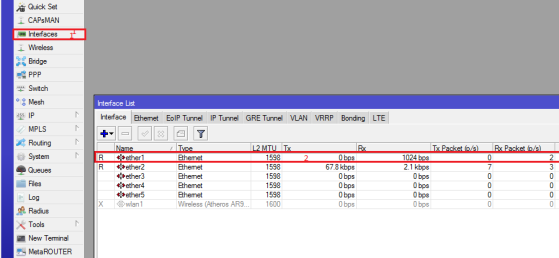
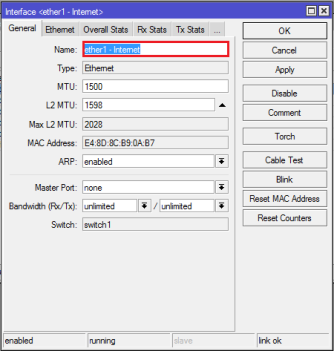
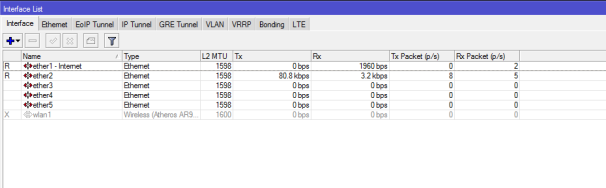
3.Saya menggunakan WIFI dari router tersebut sebagai Hotspot. Untuk memudahkan konfigurasi saya namai wlan1 – Hotspot, kemudian klik wireless, kemudian ganti :
Mode : ap bridge (kita gunakan wifi sebagai pemancar)
SSID : Nama Wifi (Bisa anda ganti sesuka anda)

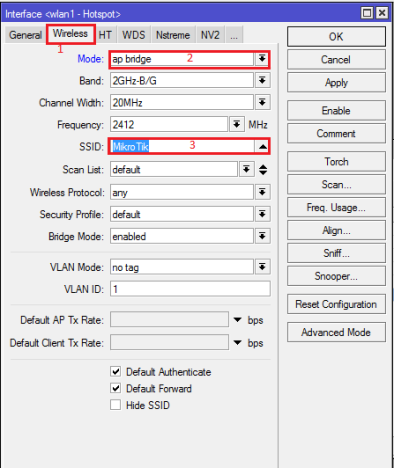
Agar wifi aktif, anda tinggal enable wlan1 dengan cara klik wlan 1 lalu klik tanda centang seperti digambar.
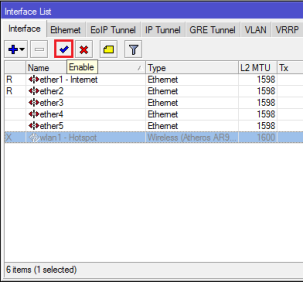
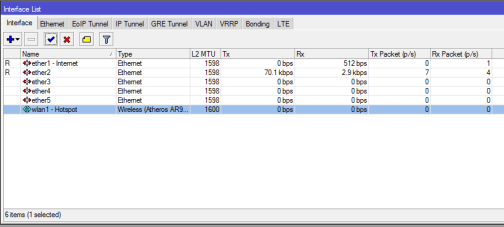
4. Buka menu Addresses untuk memberi IP wifinya. Caranya klik tanda + lalu isikan ip terserah anda. Saya menggunakan prefix /24 karena hostname yang paling banyak yaitu 254. (anda bisa menggantinya sesuai kebutuhan). Pilih Interface wlan1 – Hotspot.
5. Buka menu Hotspot untuk membuat hotspot.
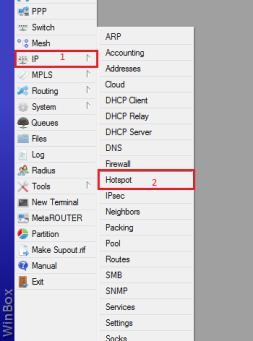
6.Klik Hotspot Setup kemudaian pilih HotSpot Interface. Karena yang saya gunakna adalah wifi dari router, maka pilih wlan1 – Hotspot.
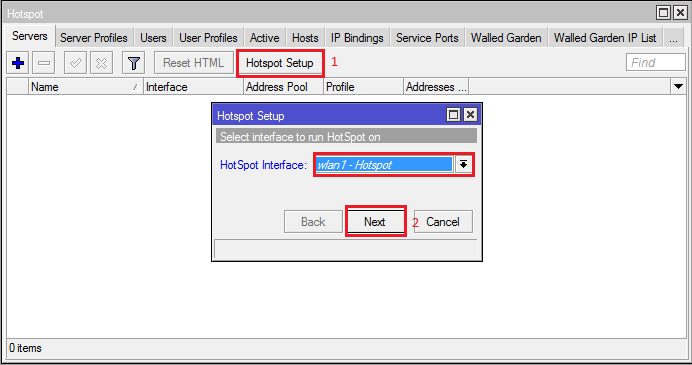
7. Di Menu Local Address of Network kita masukkan ip wifi kita dengan prefix yang sama seperti waktu membuat addresses tadi.
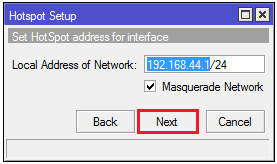
8. Di menu Address Poll of Network kita isi IP yang akan pakai untuk Client Hotspot dengan format 192.168.44.50 – 192.168.44.254 dimana 192.168.44.50 merupakan ip awal dan 192.168.44.254 merupakan ip akhir.
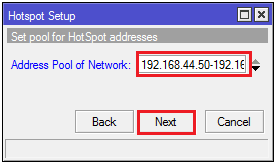
9. Untuk Certificate pilih none saja.
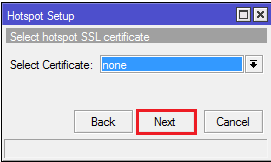
10. IP Address of SMTP Server biarkan kosong saja.
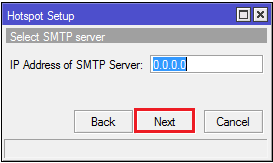
11.Untuk DNS Server anda bisa ini dengan 8.8.8.8 (DNS GOOGLE) atau juga dibiarkan kosong, jika dibiarkan kosong DNS akan automatis sama dengan DNS router.
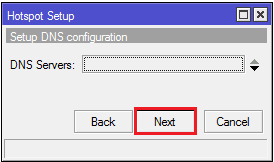
12. DNS name ini digunakan untuk alamat login, dapat anda isi sesuka selera, jika tidak diisi untuk login harus dengan IP gateway.
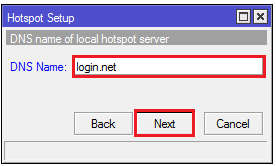
13. Isikan Create local Hotspot user sesuka anda.
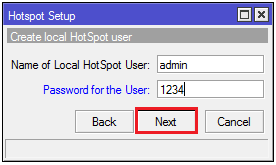
14.Jika konfigurasi sukses, maka akan muncul tampilan seperti gambar…
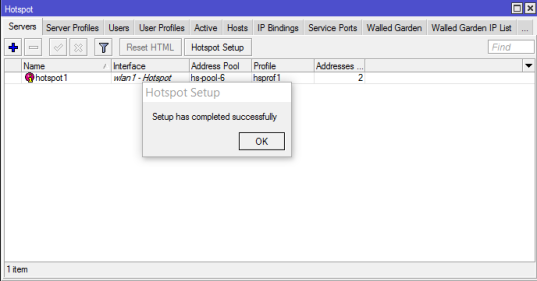
15. Setelah membuat hotspot langkah selanjutnya adalah membuat user untuk login.Caranya klik menu user kemudian klik tanda +
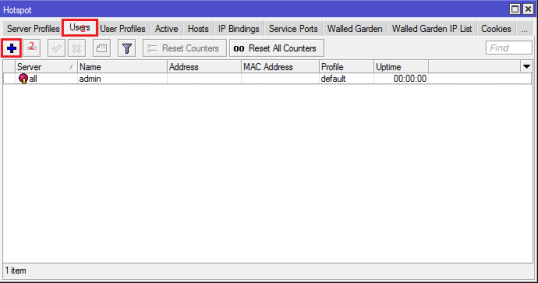
16. Kemudian isikan Name dan Password sesuka anda. Disini saya gunakan
Name : user1
Password : 123
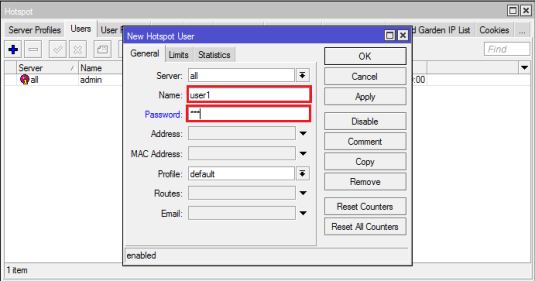
17. User yang telah anda buat akan muncul seperti di gambar..
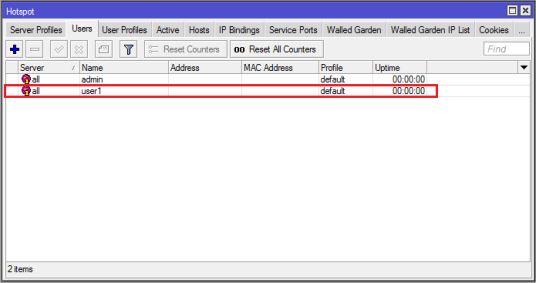
18. Agar User dapat koneksi internet, maka anda harus setting Ethet 1 – Internet yang sudah ada koneksi internetnya dengan cara masuk ke menu DHCP Client.
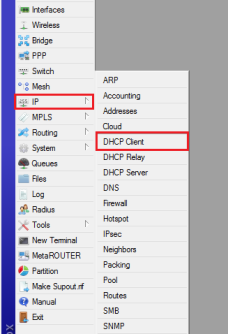
19. Dimenu DHCP Client, klik tanda +, lalu pilih Interface ether1 – Internet. Centang menu Use Peer DNS dan Use Peer NTP agar automatis dapat IP Internetnya.
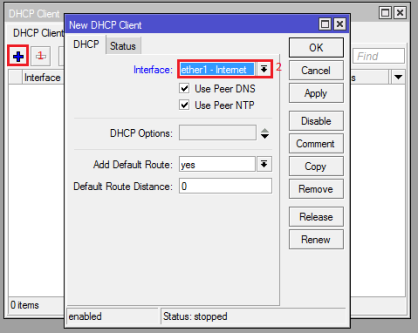
20. Jika berhasil menambahkan, maka akan muncul IP Address Internet secara automatis seperti gambar.
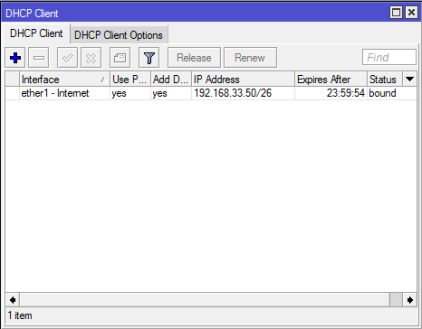
21. Jika sudah selesai configurasi maka waktunya untuk mencoba login. Masukkan user yang telah dibuat tdi. Jika muncul gambar seperti disamping kanan maka anda berhasil login.
22. Setelah itu coba buka google untuk mencoba bisa konekni internet atau tidak, jika tampil seperti gambar, maka konfigurasi berjalan dengan sukses.
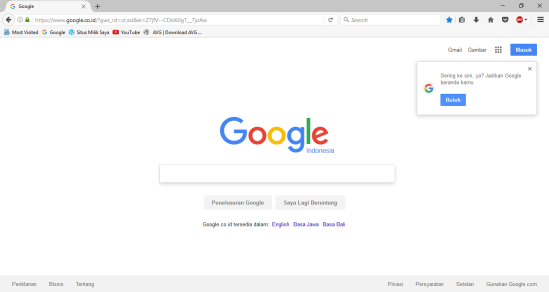
Sumber: https://agfamh.wordpress.com/2017/01/26/setting-mikrotik-hap-series-rb951ui-2nd-sebagai-hotspot/
I
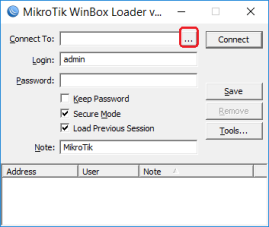
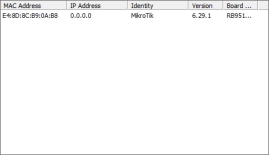
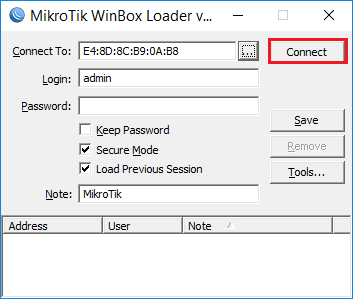
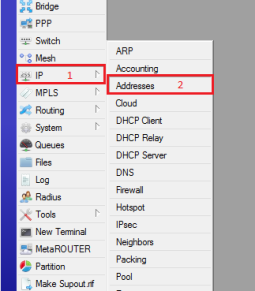
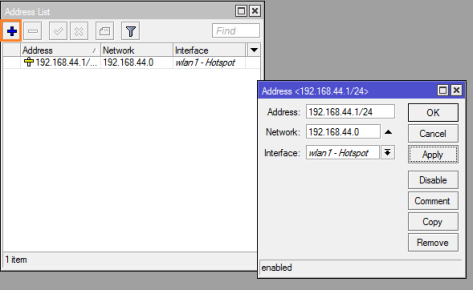
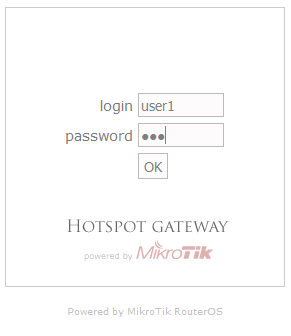
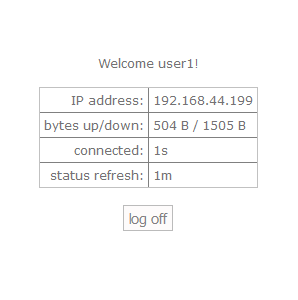


Tidak ada komentar:
Posting Komentar